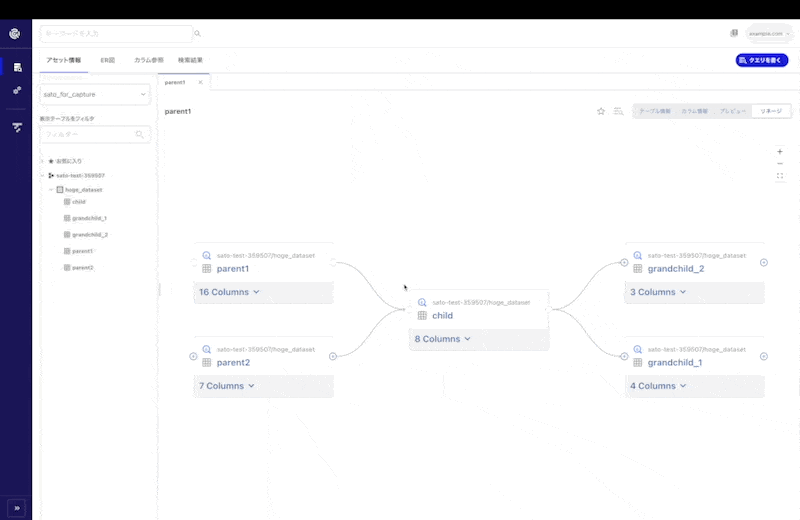概要
サイドバーのデータベースをクリックすると、データベース系データストアのアセット情報画面が表示されます。
アセット情報では、各データストア配下のアセットに紐づくメタデータを編集・閲覧できます。
アセット情報では、以下の4つのタブで画面を切り替えることができます。
- テーブル情報タブ
- アセット内のメタデータを確認・編集できます。
- カラム情報タブ
- テーブルに紐づく各カラムのメタデータを確認・編集できます。
- 要約統計情報およびデータプレビューを確認できます。
- カラム間の参照関係を手動で設定できます。
- プレビュータブ
- テーブルのプレビューを確認できます。
- 各カラムの要約統計情報を確認できます。
- リネージタブ
- カラムのリネージを視覚的に確認できます。
基本メタデータおよびユーザー定義メタデータの編集には、以下の権限が必要です。
- メタデータアクセスコントロールによる対象アセットへのアクセス許可
- メタデータ編集者ロール
共通画面
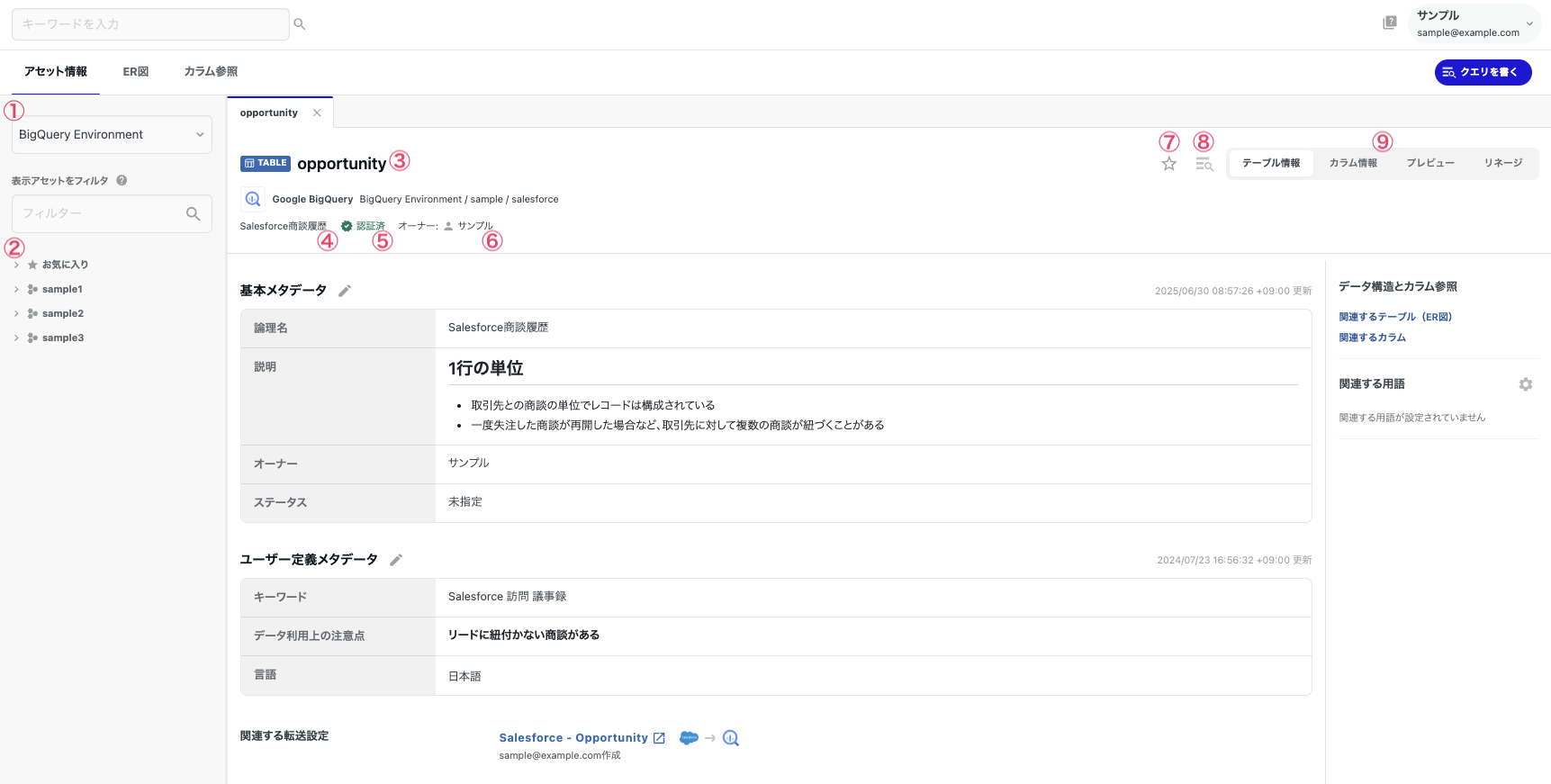
1. データストアの選択
データストアを選択します。
選択したデータストア配下のアセット一覧が表示されます。
2. アセット一覧
選択したデータストア配下のアセット一覧が表示されます。
メタデータを編集・参照したいアセットを選択してください。
フィルターに入力すると、アセットの絞り込みが行われます。
通常、アセット絞り込みでは、フィルターに入力した文字列に大文字小文字区別なく部分一致したアセットがすべて表示されます。
一方、特定の入力パターンを利用することで、任意のアセット配下にあるアセットのみを表示できます。
以下、BigQueryのデータストアを選択している前提で説明します。
Snowflakeのデータストアの場合、プロジェクトはデータベース、データセットはスキーマ、にそれぞれ読み替えてください。
- 任意のプロジェクト配下のアセットのみを表示したい場合
{project}..
- 任意のプロジェクト配下かつデータセット配下のアセットのみを表示したい場合
{project}.{dataset}.
- 任意のプロジェクト配下かつデータセット配下の任意のテーブルのみを表示したい場合
{project}.{dataset}.{table}
以下、入力例です。
hoge..と入力すると、hogeプロジェクト配下のデータセットのみが表示されます。hoge.fuga.と入力すると、hogeプロジェクト配下かつfugaデータセット配下のテーブルのみが表示されます。hoge.fuga.piyoと入力すると、hogeプロジェクト配下かつfugaデータセット配下のpiyoテーブルのみが表示されます。
テーブル・ビュー・マテリアライズドビューはアイコンで区別されます。
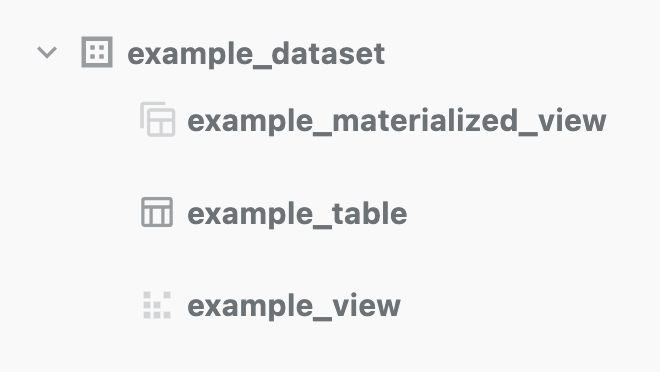
3. アセット名
アセット名(物理名)が表示されます。
4. 論理名
アセットの論理名が表示されます。
論理名が定義されていない場合は、何も表示されません。
論理名について、詳しくは論理名を参照ください。
5. ステータス
アセットのステータスが表示されます。
ステータスが設定されていない場合は、親アセットのステータスが継承されます。
詳しくはステータスを参照ください。
6. オーナー
アセットのオーナーが表示されます。
オーナーが設定されていない場合は、親アセットのオーナーが継承されます。
詳しくはオーナーを参照ください。
7. お気に入りボタン
アセットをお気に入りに登録できます。
お気に入りに登録されたアセットは、アセット一覧内にあるお気に入りの中に格納されます。
8. クエリボタン
クエリエディタを立ち上げます。
テーブル情報タブで開いていたテーブルがFROM句に指定された状態で立ち上がります。
9. 画面の切り替え
表示する画面を切り替えます。
テーブル情報タブ
テーブルに関するメタデータを表示します。
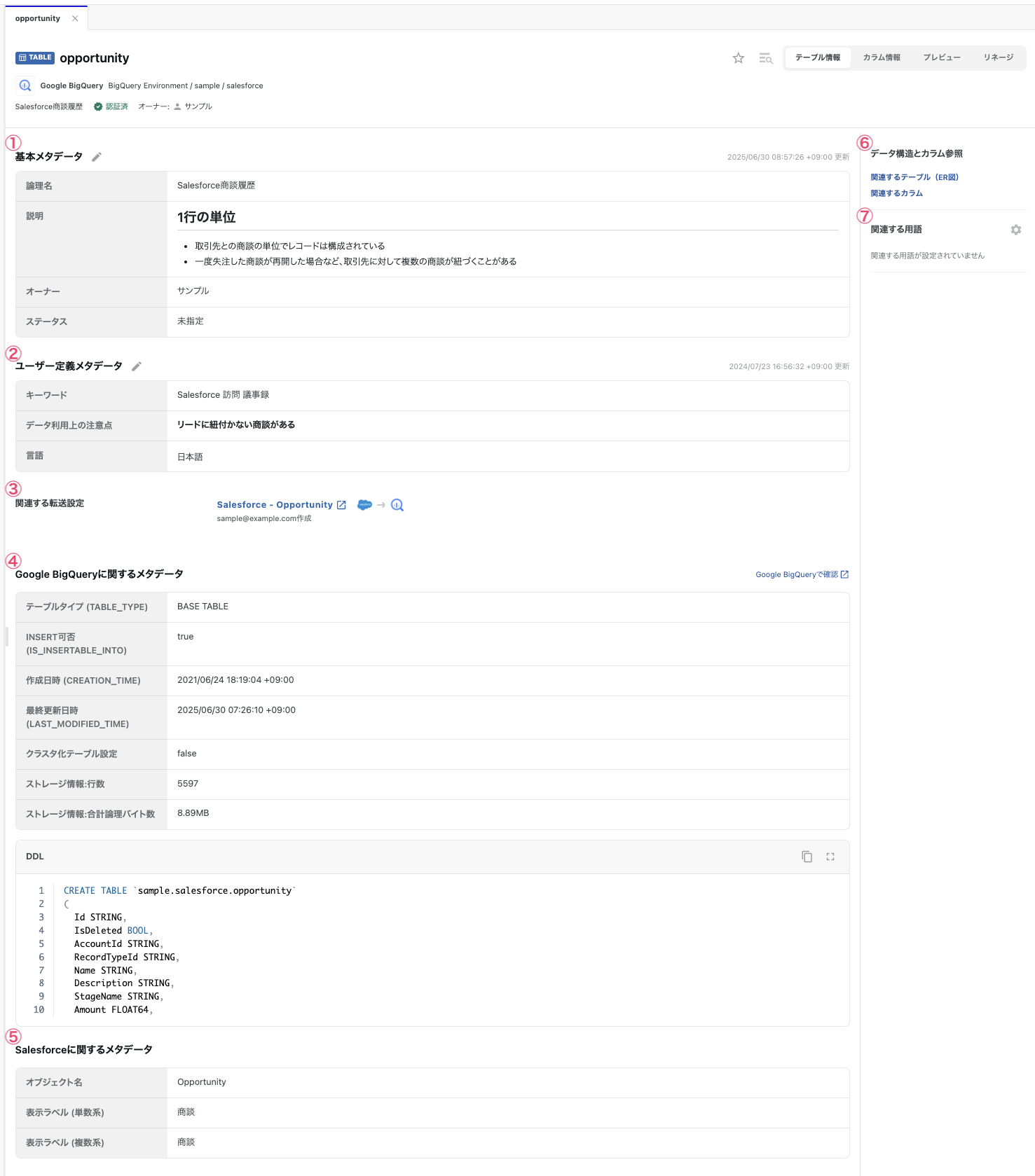
1. 基本メタデータ
論理名、説明、オーナー、ステータスを入力できます。
- 論理名:アセットを識別しやすくするような情報を入力してください。詳しくは論理名を参照ください。
- 説明:アセットに対する説明的な情報を入力することを推奨しています。
- オーナー:アセットの責任者を入力してください。詳しくはオーナーを参照ください。
- ステータス:アセットの状態を指定してください。詳しくはステータスを参照ください。
BigQueryをお使いの場合、COMETAで入力した基本メタデータ(アセットの論理名と説明)をBigQuery側に同期できます。
詳しくは、アセットのメタデータをBigQueryに同期するを参照ください。
2. ユーザー定義メタデータ
あらかじめユーザー定義メタデータ用テンプレートで作成したフィールドに、お客様自身でメタデータを入力・編集できます。
3. 関連する転送設定・データマート
本項目は、TROCCOと合わせてご利用の場合にのみ、表示されることがあります。
TROCCOを利用して転送・ロードされたテーブルに関して、利用した転送設定またはデータマート定義の情報が表示されます。
リンクをクリックすると、TROCCOの転送設定詳細画面が表示されます。
4. データストアに関するメタデータ
アセット自動取り込み機能によって副次的に取得されるメタデータです。
お使いのデータストアによって、取得されるメタデータ項目は異なります。
それぞれのデータストアにて取得されるメタデータについて、詳しくは取得されるメタデータ一覧を参照ください。
5. データソースに関するメタデータ
本項目は、TROCCOと合わせてご利用の場合にのみ、表示されることがあります。
メタデータ自動取得機能によって自動取得されるメタデータです。
本項目が表示される条件について、詳しくはデータソースに関するメタデータを参照ください。
6. データ構造とカラム参照一覧へのリンク
リンクをクリックすると、該当テーブルと関連するテーブルとのER図や、該当テーブル内に定義されているカラム参照の一覧が表示されます。
7. 関連する用語
用語集で作成した用語を関連付けることができます。
カラム情報タブ
テーブルに含まれるカラムを一覧表示します。
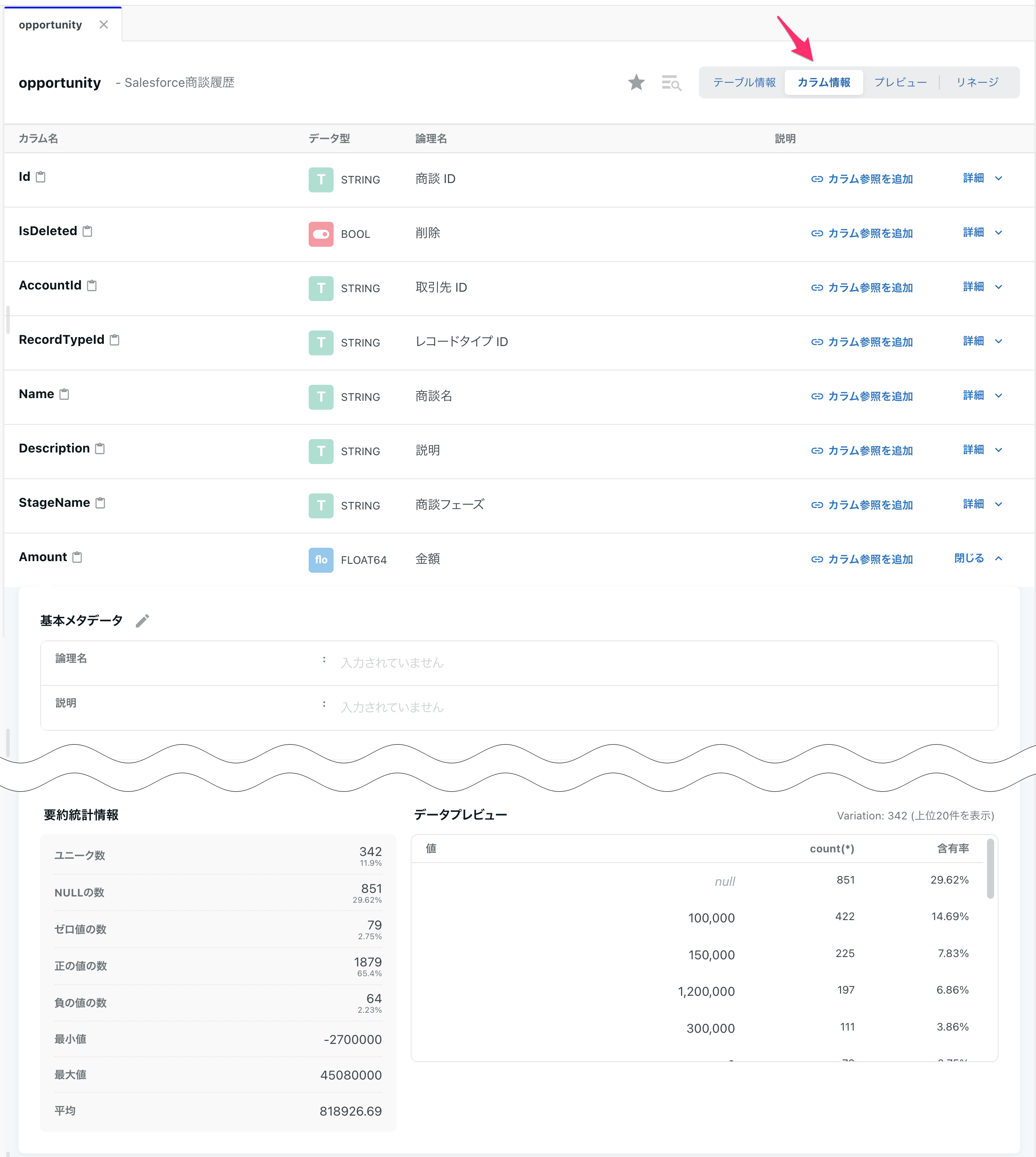
詳細をクリックすると、カラムに関するメタデータを表示します。
カラムでは、論理名、説明、ステータス、カテゴリ値の基本メタデータを入力できます。
- カテゴリ値:カラムのカテゴリ値とその説明を入力してください。詳しくはカテゴリ値を参照ください。
カラム参照を追加をクリックすると、カラム参照を手動定義できます。
デフォルトでは、カラム名、データ型、論理名の3つが列項目として表示されます。
カラム情報に表示する列項目は、COMETA基本メタデータ設定で設定できます。
カラム参照の手動定義の追加には、メタデータ編集者ロールが必要です。
プレビュータブ
テーブルのプレビューを表示します。各カラムのデータ型や、要約統計情報を確認できます。
ソート・フィルター機能にも対応しています。
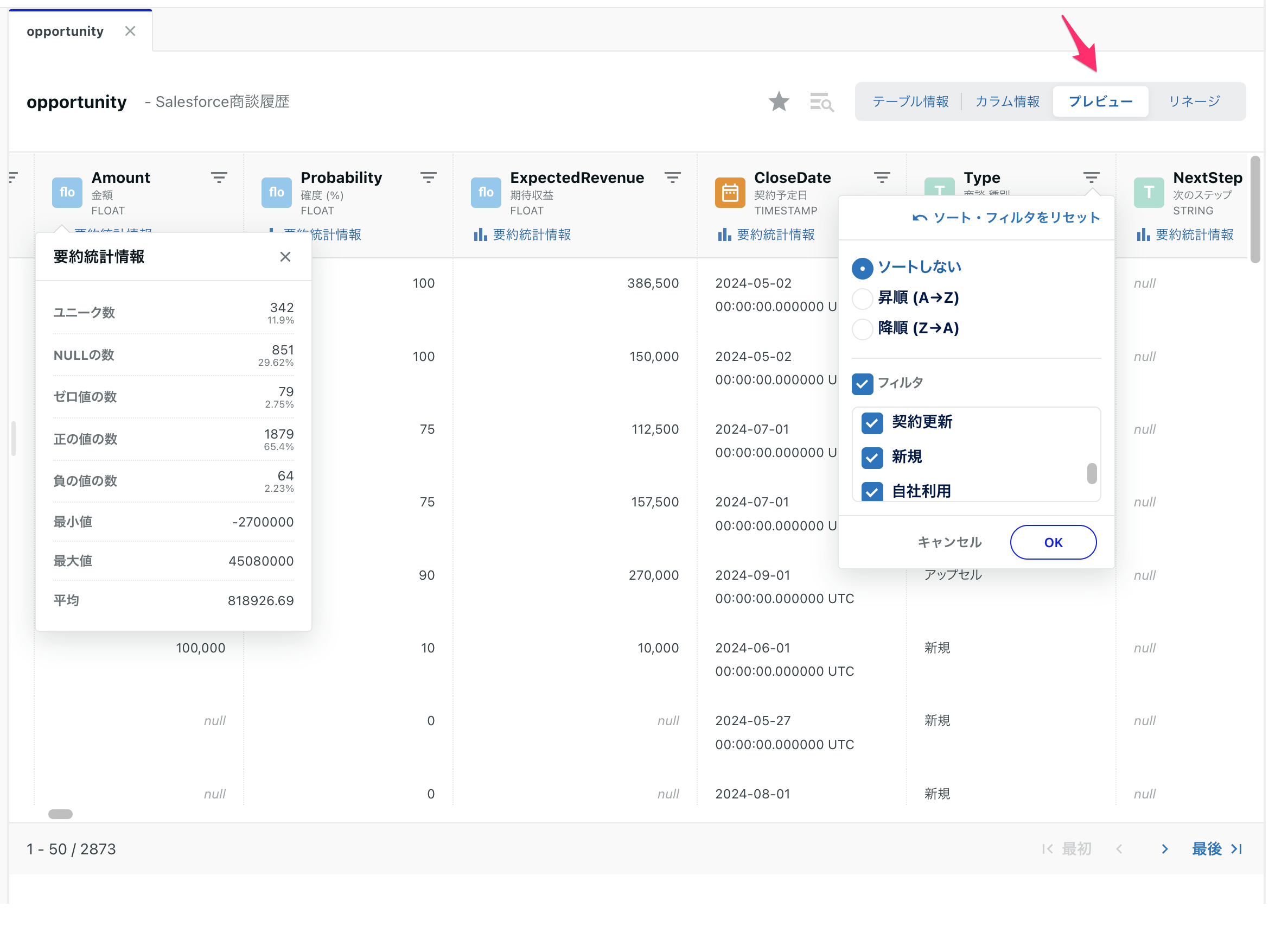
- 複数のカラムに対してソート・フィルター機能を組み合わせることはできません。
- ユニークな値が200個を超えるカラムに対しては、フィルター機能は利用できません。
リネージタブ
カラムのリネージを表示します。
テーブルの各カラムがどのように生成されているか、その一連の経路をグラフで確認できます。
リネージは、下記の情報をもとに表示されます。
- テーブルの場合
- TROCCOのデータマート定義のクエリ実行モードに「データ転送モード」を選択した場合に、TROCCOが自動付与するメタデータ
- dbtメタデータ連携によるメタデータ
- ビューの場合
- 各データストアから取得したビューのDDL
以下の機能を使用したビューやテーブルのリネージは、現在サポートされていません。
- Snowflakeの機械学習関数(ML関数)
- ML関数を含むビューのリネージは表示できません。
- 一部のデータベース固有の方言関数
- 各データベース固有の特殊な関数や構文を用いたビューやテーブルでは、リネージを正しく表示できない場合があります。
- 以下の条件を満たさないカスタムデータベース
- TROCCOで「差分転送」が指定された転送設定が存在する
- 転送先のテーブルがCOMETA上で管理されている
リネージの使い方
初期画面では、対象のテーブルに隣接するテーブルのみを表示します。
点線と実線の2種類があります。
- 実線の場合、データは加工されずにそのままの状態で生成されたことを意味しています。
- 点線の場合、加工されたデータが生成されたことを意味しています。
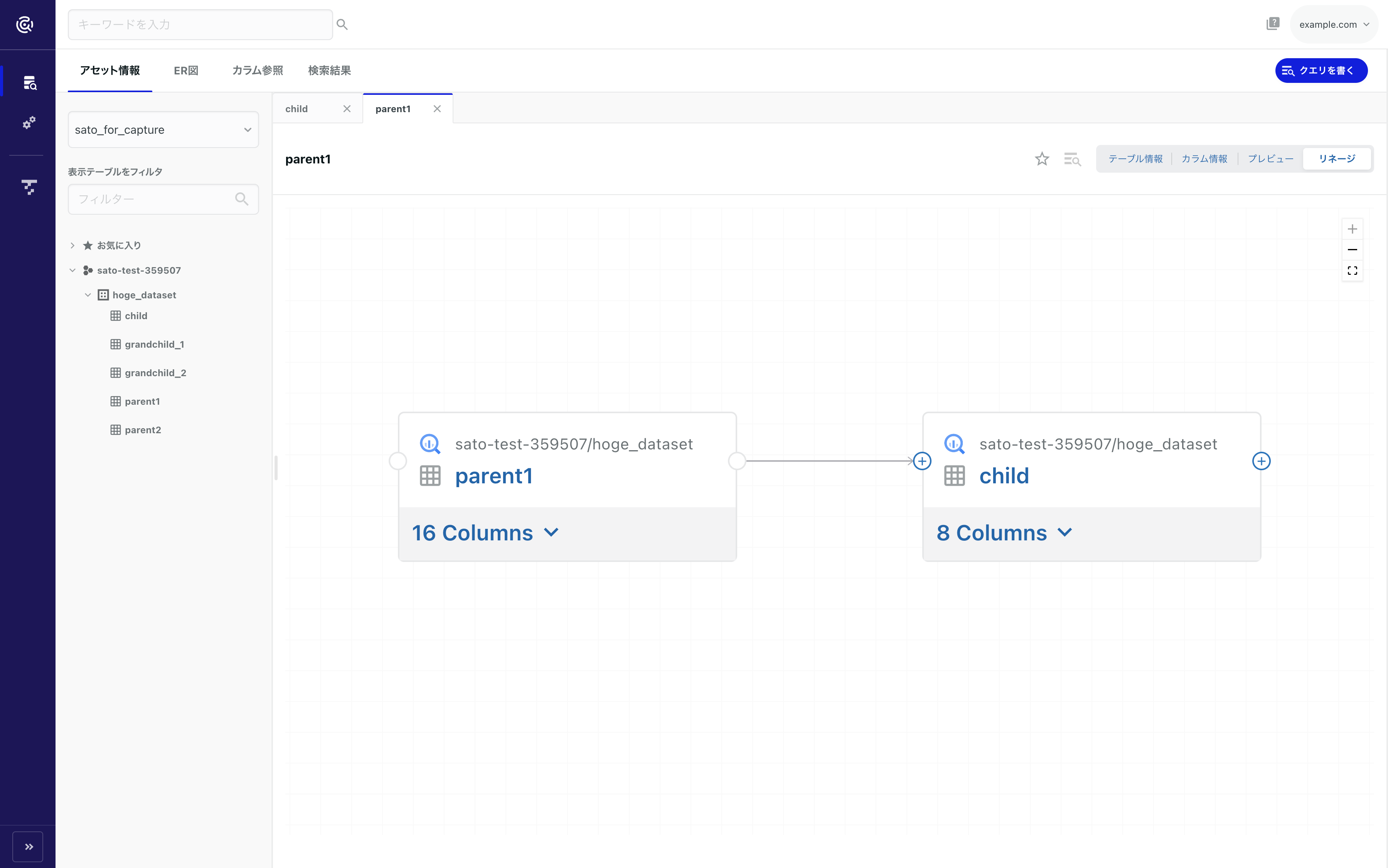
隣接するテーブルの左側の⊕アイコンをクリックすると、そのテーブルの親となるテーブルがすべて表示されます。
隣接するテーブルの右側の⊕アイコンをクリックすると、そのテーブルの子となるテーブルがすべて表示されます。
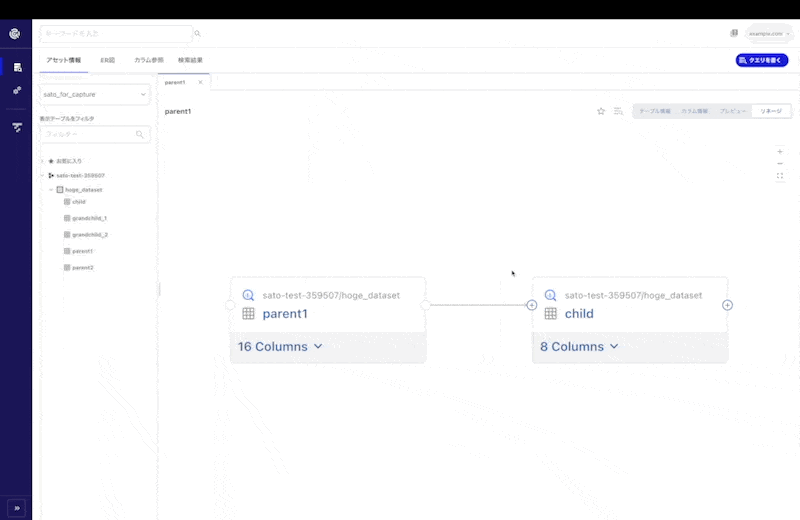
⊕をクリックした際に、親(子)となるテーブルがない場合は何も表示されません。
Columnsをクリックすると、カラムの一覧が表示されます。
カラムの一覧より任意のカラムをクリックすると、親子関係のあるカラムの場合は、そのリネージが表示されます。